教えて頂いた方法で解決いたしました。
有難う御座いました。
CLIP STUDIO PAINTのみんなに聞いてみよう
from mrsk さん
2015/07/16 16:25:23
|
開く/読み込み
仕上がり+塗り足しのみの用紙サイズ設定の仕方について |
|
|
ComicStudioからCLIPStudioへ作業環境を移行することにしたのですが コミスタの際は以下の画像のように仕上がりサイズ+塗り足しのみの用紙サイズで制作し トンボなどは外部に表示されるように設定しておりました。 色々試してはみたのですが、クリスタではこういった設定での用紙作成は出来ないのでしょうか 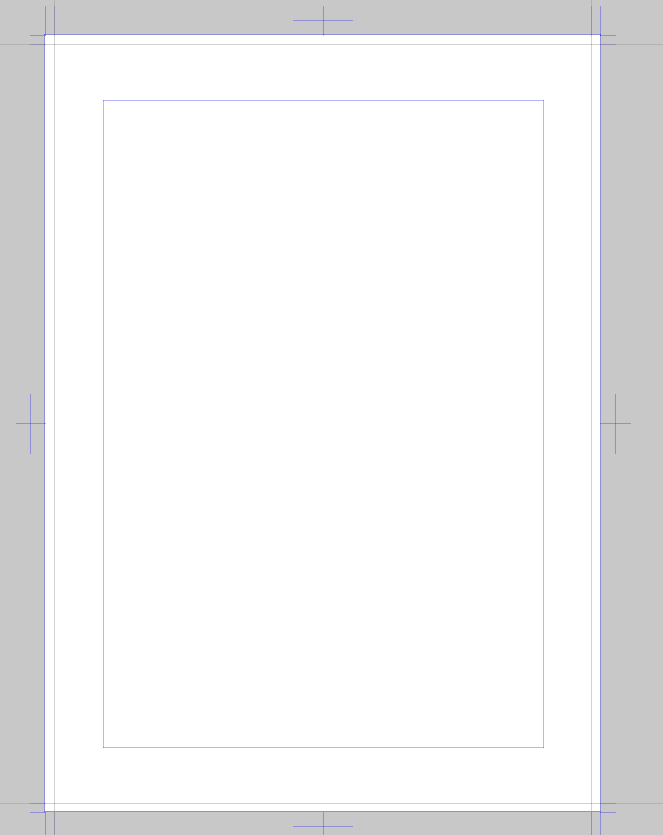 ------------------------------------------------------------ ■バージョン: ※[ヘルプ]メニュー → [4.6.2]で確認できます。 ■グレード DEBUT( ) PRO( ) EX( ○ ) ■OS Windows XP( ) Windows Vista( ) Windows 7 ( ○ ) Windows 8( ) Windows 8.1( ) MacOS X 10.5( ) MacOS X 10.6( ) MacOS X 10.7( ) MacOS X 10.8( ) MacOS X 10.9( ) MacOS X 10.10( ) その他( ) ------------------------------------------------------------ |
from
スレ主
mrsk
さん
2015/07/16 18:22:53






一番右の[すべての設定を表示]を選択して頂きますと、設定できるすべての
内容が表示されますので、ComicStudioで行われている設定と同じ内容にて
設定いただければと思います。
■ユーザーガイド>新規ダイアログ(すべての設定を表示)【PRO/EX】
うまくいかないようでしたら、ComicStudioの新規作成画面(設定をされて
いる画面)のスクリーンショットとCLIP STUDIO PAINTの新規画面の
スクリーンショットを撮影の上、掲載いただければと思います。
なお、スクリーンショットの取得手順は下記の通りとなります。
1.キーボードの[PrintScreen]または[Prt Sc]とキートップに表示されて
いるキーを押します。
2.[Windows スタート]メニューをクリックし、[すべてのプログラム]の
[アクセサリ]から[ペイント]を選択します。
3.[ペイント]というアプリケーションが起動します。
4.[編集]メニューから[貼り付け]を選択します。
5.[PrintScreen]キーを押したときの画面のイメージが貼り付けられます。
6.[ファイル]メニューから[上書き保存]を選択し、デスクトップなど適当な
場所にファイルを保存します。
ファイル形式はJPEGなどを選択してください。
よろしくお願いいたします。